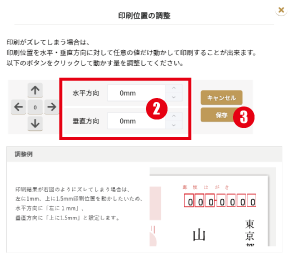宛名面を作成する
『筆結び』を使って宛名面の作成、印刷を行います。 筆結びには、住所録を作成するための便利な機能が用意されていますので、画面の指示に従って入力していくだけで住所録が作成でき、郵便番号、住所、宛名などの情報が、はがき宛名面の所定の位置に印刷されます。
宛名面を印刷する
印刷する住所を選択する
宛名印刷ボタンをクリックする。
印刷する宛名にチェックを入れます。
右側にレイアウトが表示されます。
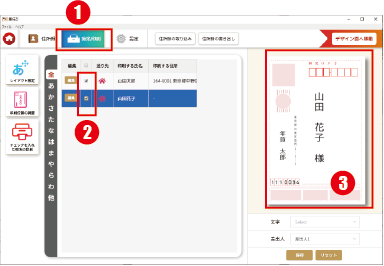
印刷する
チェックを入れた宛名の印刷をクリックします。
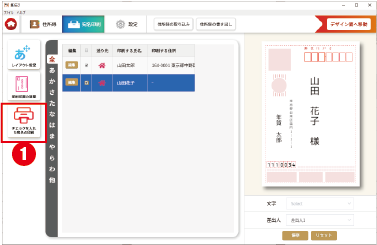
用紙サイズと向きについての確認メッセージが表示されたら「OK」をクリックします。
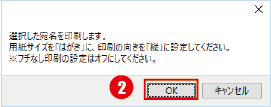
正しくプリンタが選択されていることを確認し、印刷ボタンで印刷が開始されます。
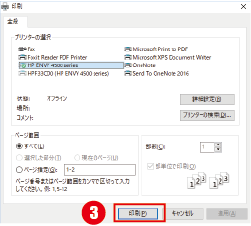
項目名をソート(並び替)して、選択して印刷する
「筆結び」では印刷したい宛先を選択して印刷することができます。
以下、例としてカテゴリでソートして、カテゴリ「友人」だけを印刷する手順の追加をお願いします。
項目メニューのカテゴリをクリックします。
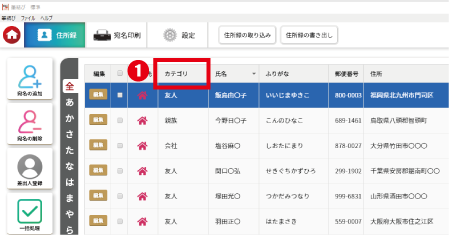
カテゴリ毎にソート(並び替え)されます。
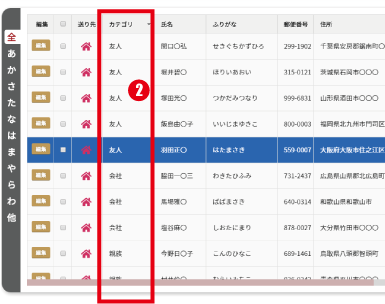
「宛名印刷」ボタンをクリックします。
印刷したい宛名にチェックをつけます (画像では友人)
「チェックを入れた宛名の印刷」ボタンで、 チェックが入っているカテゴリ「友人」だけを 印刷することができます。
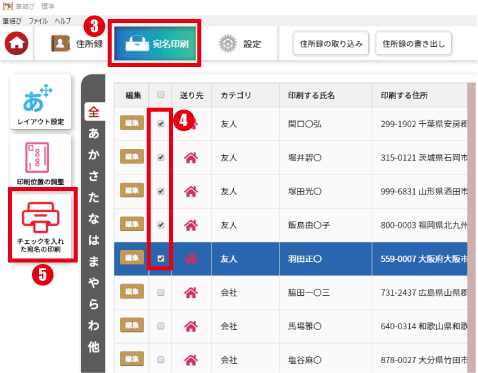
宛名面の全体のレイアウト設定と、個別のレイアウト設定
宛名面全体のレイアウト設定を行えます。また全体の設定とは別に宛名ごとに個別に設定も可能です。
「設定」をクリックし、宛名面全体のレイアウト設定画面を表示します。
レイアト設定で各種設定を行います。
「保存」ボタンで宛名面全体に変更が反映されます。
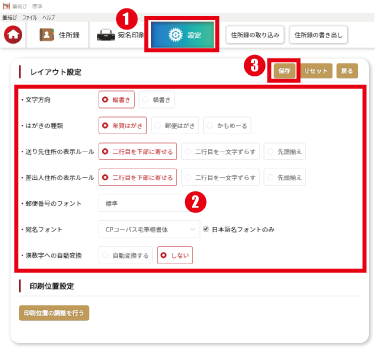
個別でレイアウトを変更する場合は 「宛名印刷」画面の右側の画面から変更します。
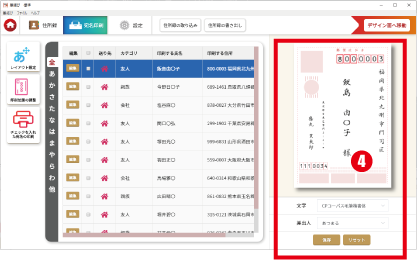
右側のハガキプレビュー上で文字をドラックすると 位置を変更できます。
選択された状態で上下左右角に表示された□を ドラッグすることで、文字のサイズの変更が出来ます。 ※角の□を動かすと縦横比を保ったまだ拡大縮小が出来ます。
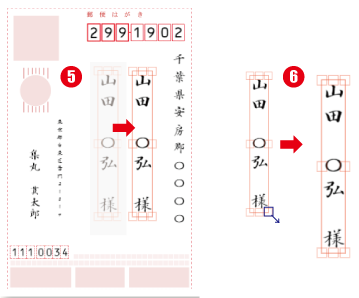
文字(フォント)を変更できます。
宛名に対して差出人を設定できます。
「保存」ボタンで設定したレイアウトを宛名ごとに保存します。
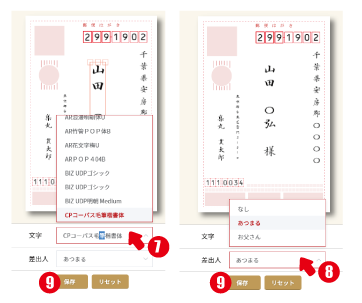
印刷位置調整の方法
印刷した結果、郵便番号の位置などずれてしまう場合は、印刷位置の調整を行ってください。
※全体的に倍率がずれている場合は、印刷位置ではなく、プリンタ側の拡大縮小比率で調整してください。
「設定」ボタンで設定画面を表示して、「印刷位置の調整を行う」ボタンをクリックします。
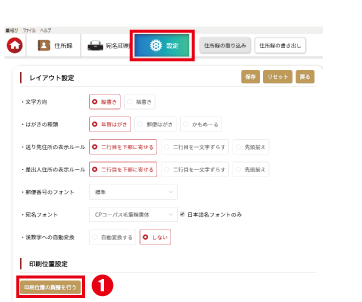
水平方向と垂直方向の数値調整します。
「保存」ボタンをクリックします。
※印刷をお試しください。